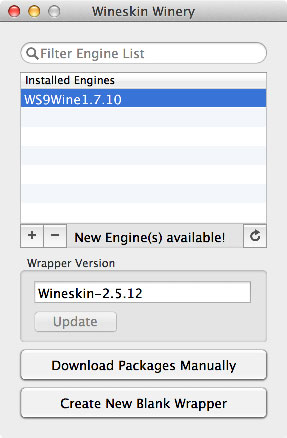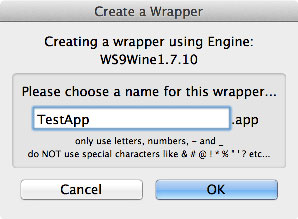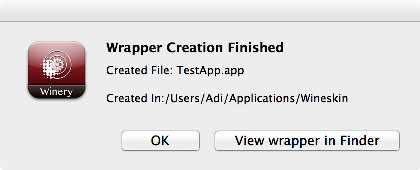Con la scelta, sempre più grande, di persone che da Windows passa a Mac, molto spesso lascia nel cassetto alcuni software che non sono multipiattaforma, in quanto sviluppati solo per Windows.
Attraverso questa guida vedremo come poter installare e eseguire le applicazioni di Windows su Mac OS X, sfruttando un’applicazione chiamata Wine
Wine è un software gratuito che consente di eseguire applicazioni Windows su Linux e Mac OS X, disponibile da diversi anni e molto diffuso tra i giocatori che lo utilizzano per la sua capacità di eseguire vari giochi Windows su Linux e Mac, ma Wine funziona bene anche per le applicazioni Windows.
Per questa guida utilizzeremo Wineskin Winery che potete scaricare direttamente da questo link, ora seguite i passaggi seguenti:
- effettuato il download trascinare il file scaricato nella cartella applicazioni ed apritelo,
- effettuare gli aggiornamenti e scaricare tutti quelli disponibili
- la prima cosa da fare è quella di scaricare un engine (motore), cliccate sul segno + e selezionatea ‘New Engine(s) available’, e vedrete una finestra ‘Add Engine’. Selezionare l’ultimo motore elencato e cliccate su ‘Download and Install’ ed attendere il completamento della procedura

- conclusa la procedura di installazione vedrete il motore nella finestra del programma

- ora cliccate su “Create New Blank Wrapper” ed inserite il nome della vostra applicazione e premete su ok, vi verrà chiesto di installare il pacchetto Wine Mono per il pacchetto .NET, seguito dal pacchetto di Gecko per le applicazioni basate su HTML

- cliccate poi su “View Wrapper in Finder” e verrete riportati nell’applicazione creata

- ora potete trascinare la vostra applicazione all’interno della cartella applicazioni di OS X oppure ricordarvi il percorso dove è ubicata /[username]/applications/wineskin
- cliccate col tasto destro nel wrapper vuoto e selezionare “Show Package Contents”, andate in ‘drive_c’ e copiate la cartella dell’applicazione Windows che volete utilizzare dentro a tale cartella

- andate nella successiva schermata ed aprite l’applicazione Wineskin

- cliccate su ‘Advanced’, e poi su ‘Browse’ individuate la directory in cui avete copiato l’applicazione e selezionate il file eseguibile principale ora verrà lanciata l’applicazione e potrete utilizzarla sul vostro Mac con OS X